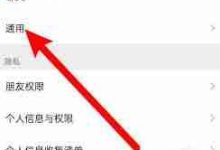打开Excel VBA编辑器可进入宏编程界面,常用方法是按Alt + F11快捷键,也可通过“开发工具”选项卡或“宏”对话框打开;编辑器包含项目资源管理器、代码窗口、属性窗口、立即窗口和本地窗口;编写代码需插入模块并输入如Sub SayHello() Range(“A1”).Value = “Hello, VBA!” End Sub的程序;运行可通过F5键、菜单或按钮触发;调试时可设断点、F8单步执行、用立即窗口查看变量值,并用On Error GoTo处理错误;含VBA代码的工作簿需另存为.xlsm格式以防代码丢失;通过VBAProject属性设置密码可保护代码不被查看或修改;常用快捷键包括Alt + F11(打开编辑器)、Ctrl + R(项目资源管理器)、F4(属性窗口)、Ctrl + G(立即窗口)、F5(运行)、F8(单步)等。

打开Excel VBA,其实就是启动VBA编辑器。简单来说,就是进入Excel宏的世界,开始编写和修改代码,让Excel按照你的想法去工作。
要打开Excel VBA编辑器,有几种方法:
解决方案
-
使用快捷键: 这是最常用的方法。在Excel中,直接按下
组合键,VBA编辑器就会立刻出现在你眼前。方便快捷,强烈推荐!
-
通过“开发工具”选项卡: 如果你的Excel界面上没有“开发工具”选项卡,需要先启用它。
- 点击“文件” -> “选项” -> “自定义功能区”。
- 在右侧的“主选项卡”列表中,勾选“开发工具”,然后点击“确定”。
- 现在,在Excel的菜单栏上应该能看到“开发工具”选项卡了。点击它,然后点击“Visual Basic”按钮,就能打开VBA编辑器。
-
通过“宏”对话框:
- 点击“开发工具”选项卡(如果没有,按照上面的方法启用)。
- 点击“宏”按钮。
- 在“宏”对话框中,随便选择一个宏(如果没有,可以随便创建一个),然后点击“编辑”按钮,就能打开VBA编辑器。
VBA编辑器界面介绍:都有哪些窗口?
VBA编辑器打开后,你会看到几个重要的窗口。
- 项目资源管理器: 位于左上角,显示了当前打开的工作簿、工作表以及VBA模块。你可以通过它来浏览和管理你的VBA代码。如果看不到,按 快捷键显示。
- 代码窗口: 这是你编写VBA代码的地方。选择项目资源管理器中的模块或工作表,代码就会显示在这个窗口中。双击项目资源管理器中的对象可以打开对应的代码窗口。
- 属性窗口: 位于左下角,显示了当前选中对象的属性。例如,如果你在项目资源管理器中选中了一个工作表,属性窗口会显示该工作表的名称、可见性等属性。如果看不到,按 快捷键显示。
- 立即窗口: 用于快速测试VBA代码或查看变量的值。在代码窗口中输入 ,然后运行代码,变量的值就会显示在立即窗口中。如果看不到,按 快捷键显示。
- 本地窗口: 在调试模式下,本地窗口会显示当前过程中所有变量的值。这对于调试复杂的VBA代码非常有用。通过“视图” -> “本地窗口”打开。

如何在VBA中编写简单的代码?
打开VBA编辑器后,你就可以开始编写代码了。
- 插入模块: 在项目资源管理器中,右键点击你的工作簿,选择“插入” -> “模块”。这会在你的项目中创建一个新的模块,你可以在这个模块中编写代码。
- 编写代码: 在代码窗口中输入你的VBA代码。例如,下面是一个简单的VBA代码,用于在A1单元格中输入“Hello, VBA!”:
- 运行代码: 有几种方法可以运行你的VBA代码:
- 在VBA编辑器中,点击“运行” -> “运行子程序/用户窗体”菜单。
- 在代码窗口中,将光标放在 和 之间,然后按下 键。
- 回到Excel界面,点击“开发工具”选项卡,点击“宏”按钮,选择你的宏(例如,),然后点击“运行”按钮。
- 在Excel中插入一个按钮,并将按钮与你的宏关联起来。这样,点击按钮就可以运行你的宏。
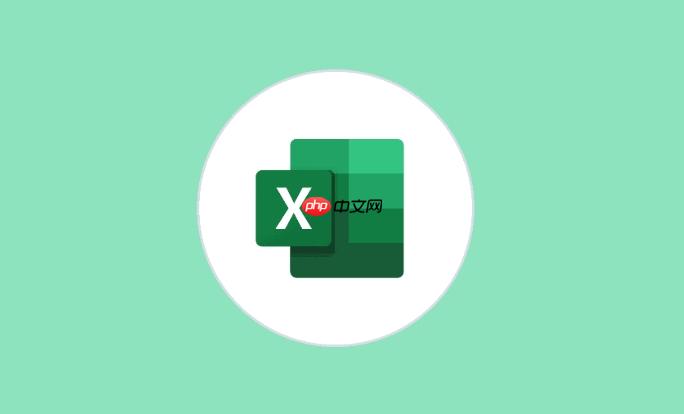
VBA代码调试技巧:如何找到并修复错误?
编写VBA代码时,难免会遇到错误。学会调试代码是VBA编程的关键。
- 使用断点: 在代码窗口中,点击代码行左侧的灰色区域,可以设置断点。当代码运行到断点时,会暂停执行,让你有机会查看变量的值,单步执行代码,找出错误。
- 单步执行: 在调试模式下,可以使用 键单步执行代码。每次按下 键,代码会执行一行,让你能够逐行跟踪代码的执行过程。
- 查看变量的值: 在调试模式下,可以使用立即窗口或本地窗口查看变量的值。这可以帮助你了解代码的执行状态,找出变量赋值错误。
- 使用错误处理: 在VBA代码中,可以使用 语句来处理错误。这可以防止程序因为错误而崩溃,并让你有机会记录错误信息或采取其他措施。例如:
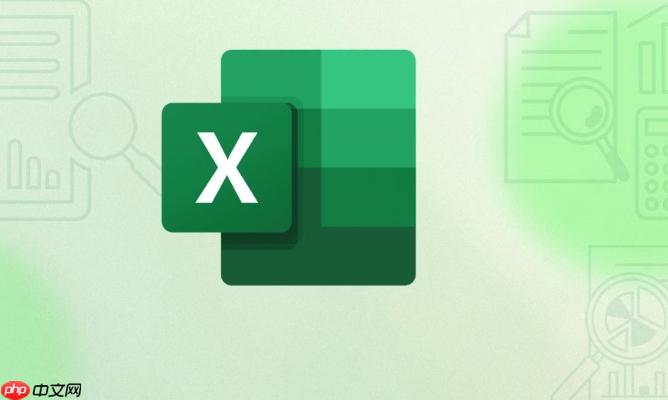
如何保存VBA代码?
VBA代码是保存在Excel工作簿中的。因此,要保存你的VBA代码,只需要保存Excel工作簿即可。但是,需要注意的是,如果你的工作簿中包含了VBA代码,你需要将工作簿保存为
格式(Excel宏启用工作簿)。否则,VBA代码可能会丢失。
- 点击“文件” -> “另存为”。
- 在“保存类型”下拉列表中,选择“Excel 宏启用工作簿 (*.xlsm)”。
- 输入文件名,然后点击“保存”按钮。
如何保护VBA代码?防止别人查看或修改?
如果你不想让别人查看或修改你的VBA代码,可以对VBA项目进行密码保护。
- 打开VBA编辑器。
- 在项目资源管理器中,右键点击你的VBA项目,选择“VBAProject 属性”。
- 在“VBAProject 属性”对话框中,选择“保护”选项卡。
- 勾选“锁定工程以供查看”复选框。
- 输入密码,然后再次输入密码进行确认。
- 点击“确定”按钮。
- 保存Excel工作簿。
下次打开工作簿时,如果想查看VBA代码,需要输入密码才能打开VBA编辑器。
VBA编辑器常用快捷键总结
- : 打开VBA编辑器
- : 显示/隐藏项目资源管理器
- : 显示/隐藏属性窗口
- : 显示/隐藏立即窗口
- : 运行代码
- : 单步执行代码
- : 快速监视变量
- : 代码自动完成

 路由网
路由网